28、把剛才神字的素材疊加到這個圓弧圖層上,圖層模式為柔光,不透明度為24,剪切蒙版。

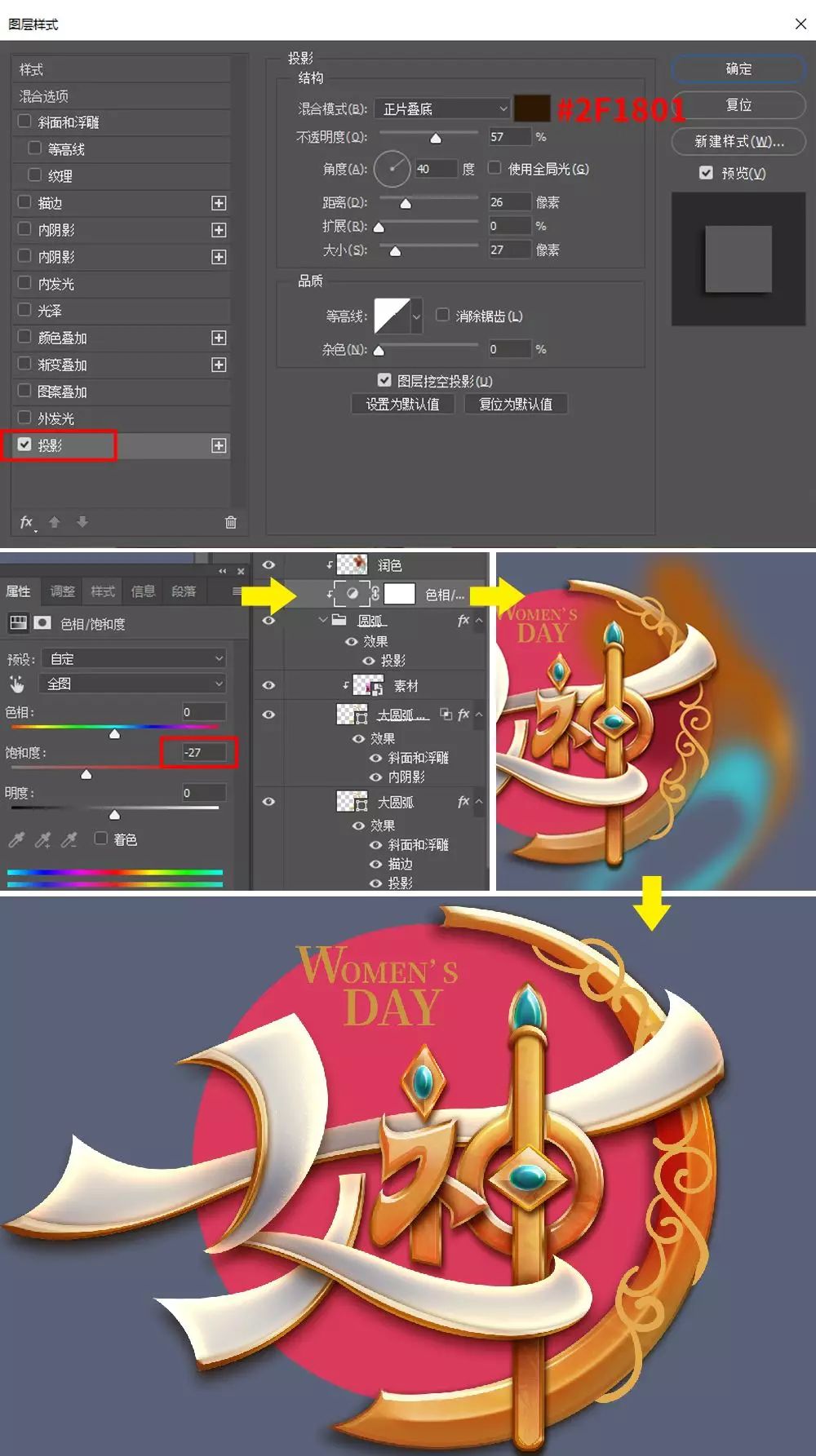
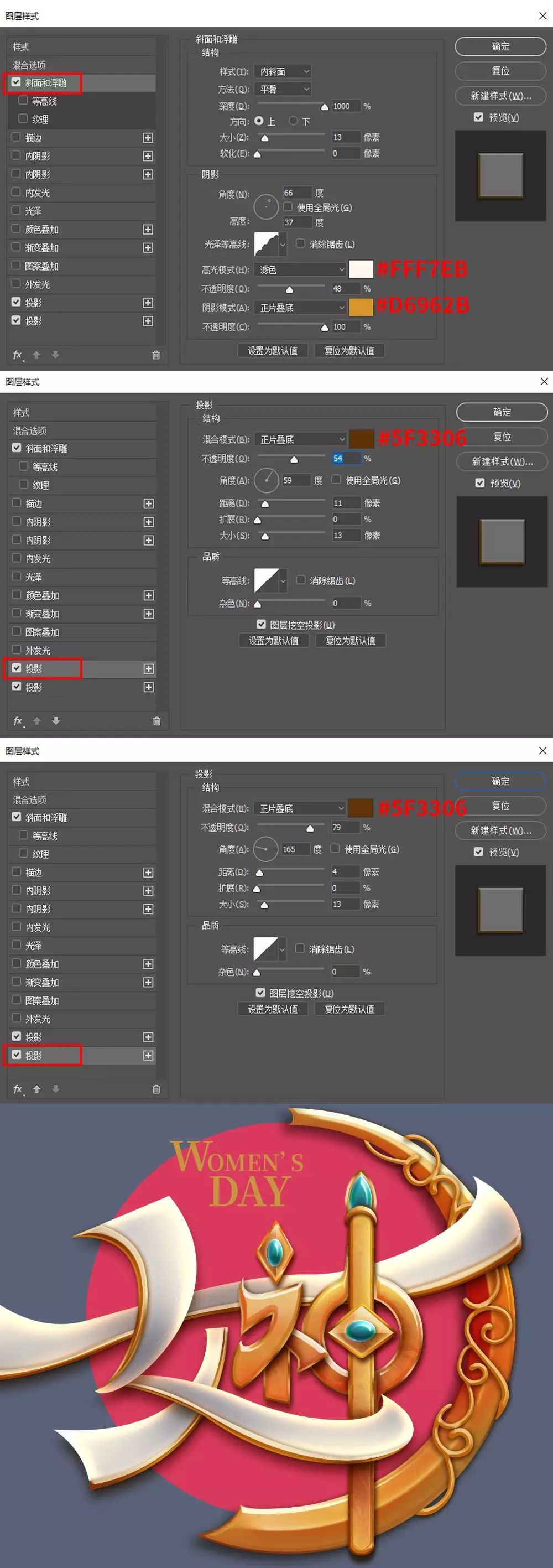
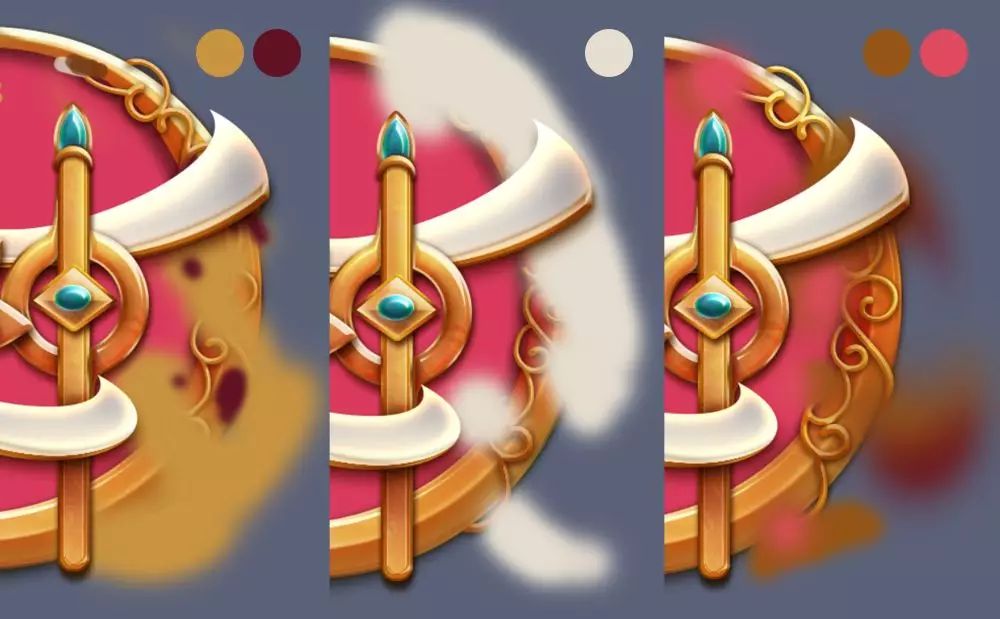
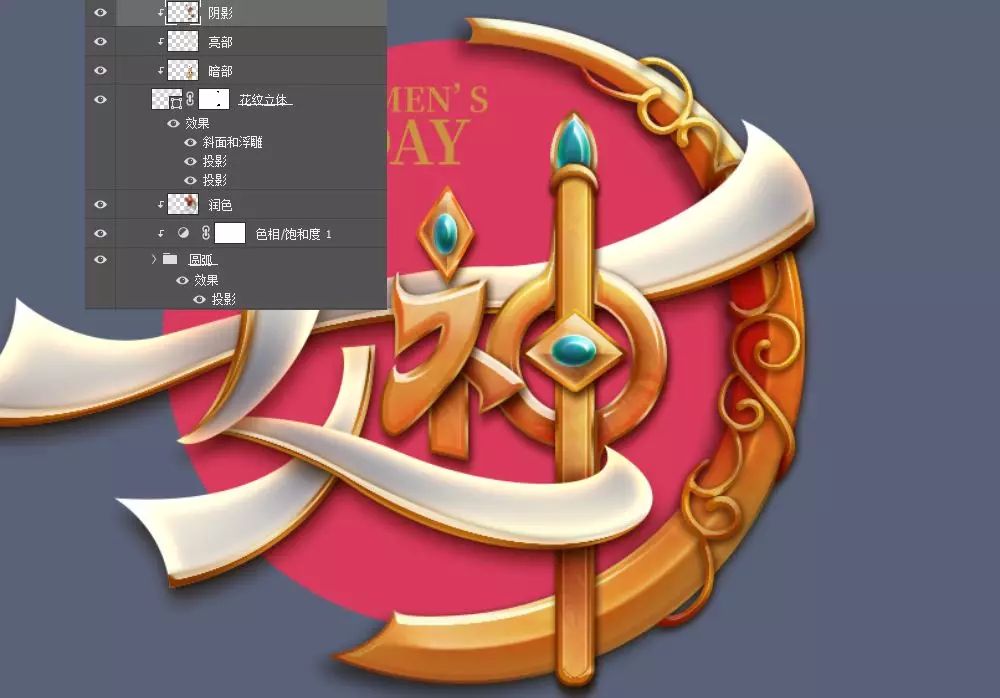



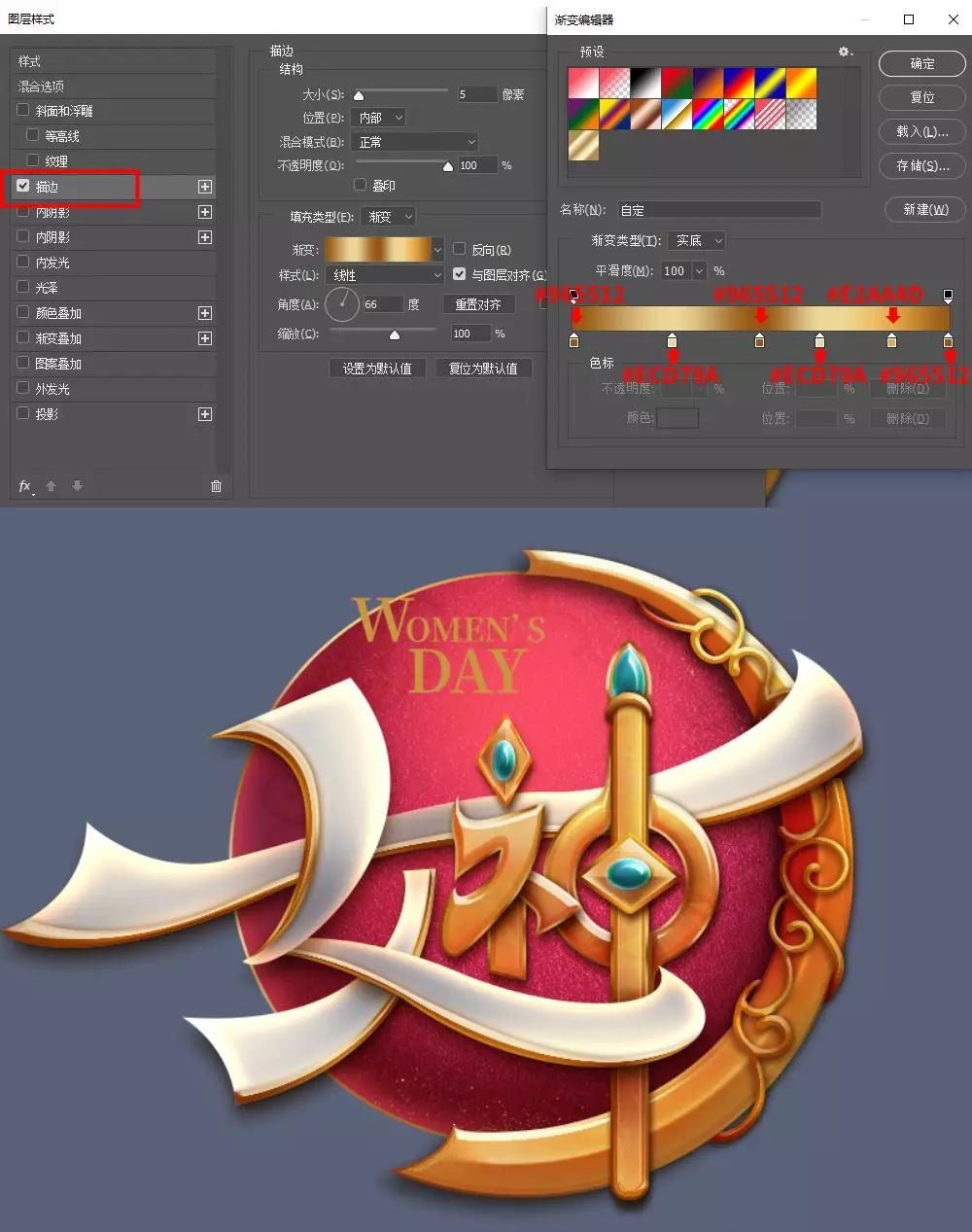
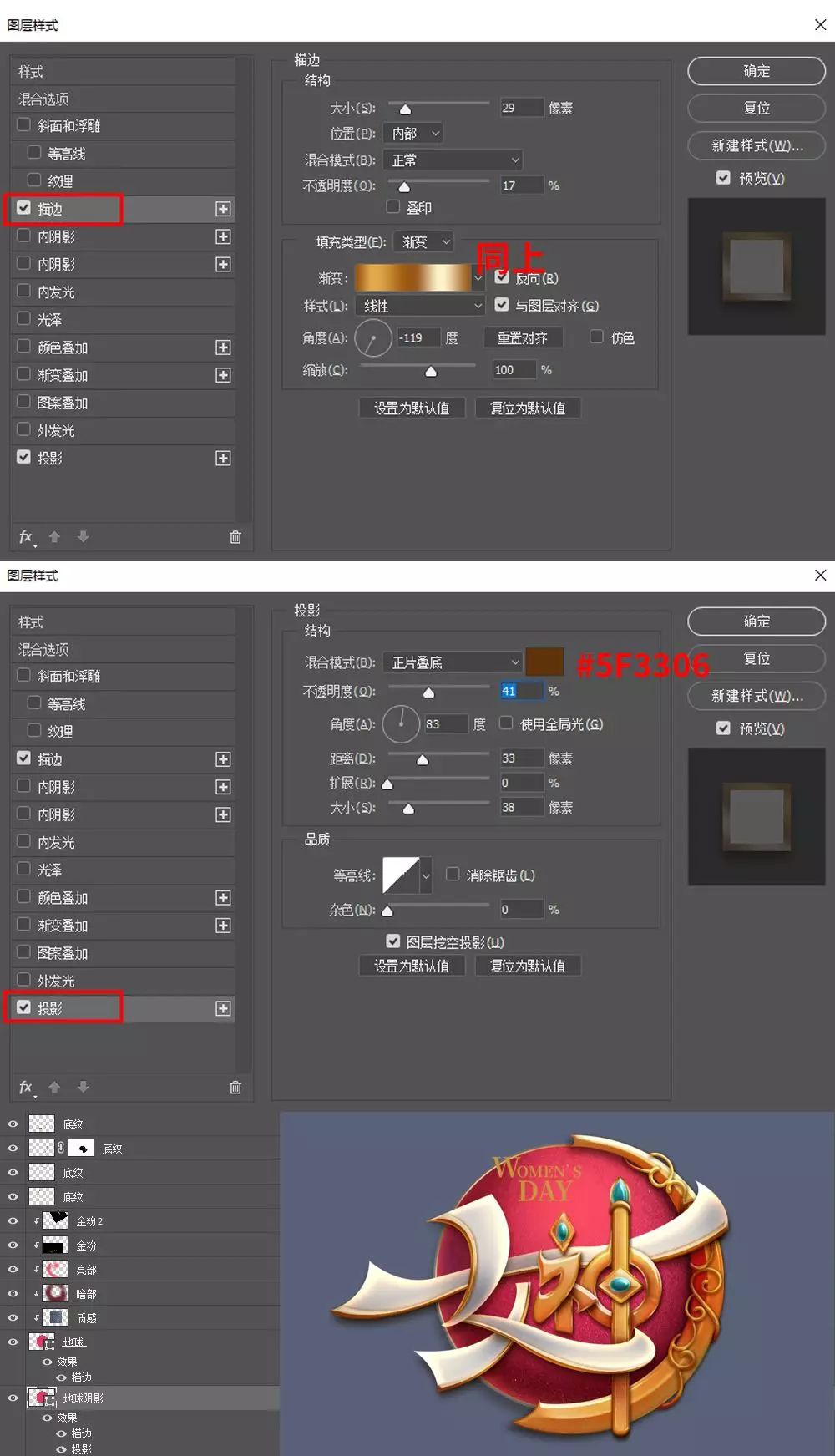
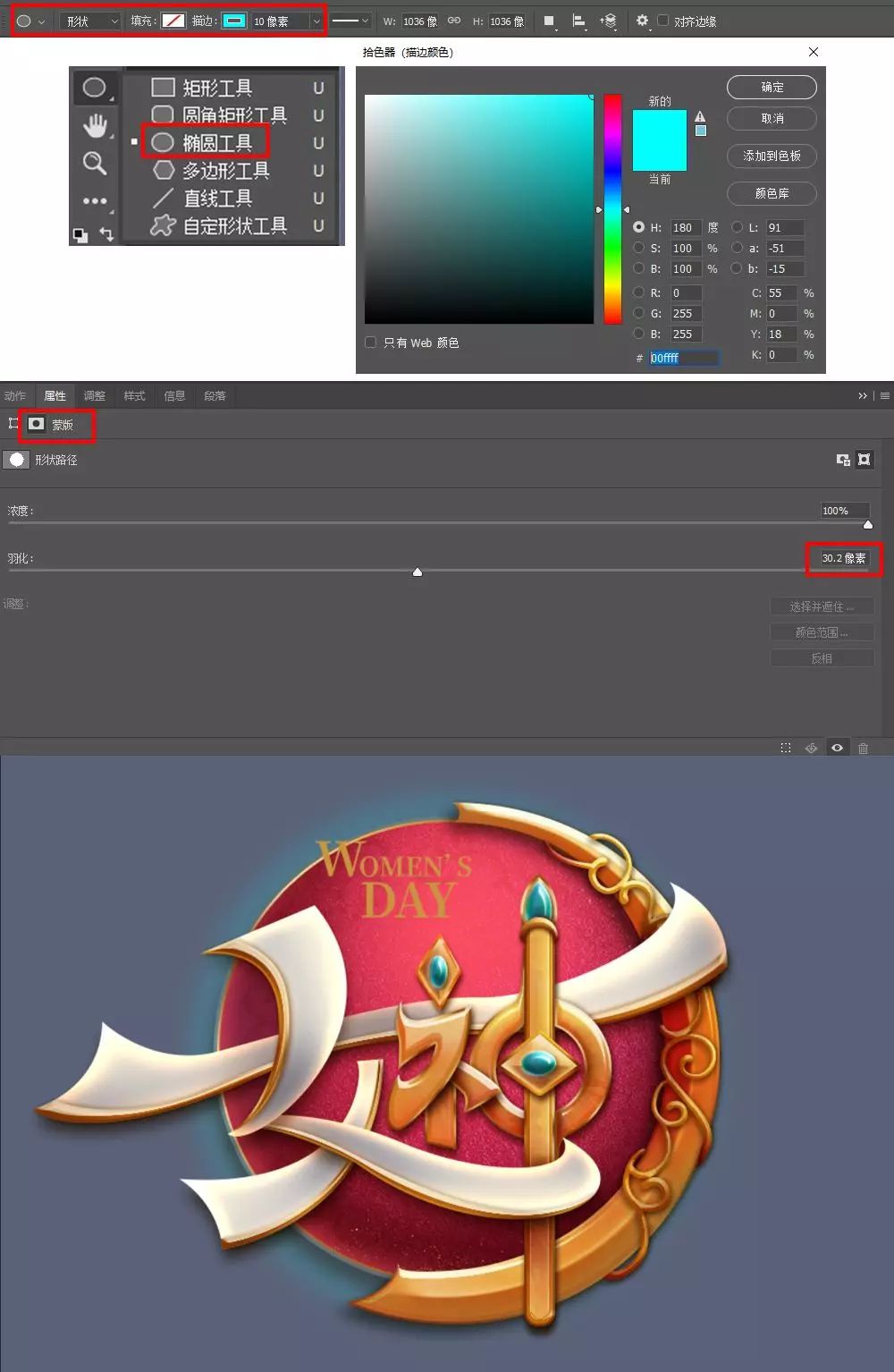
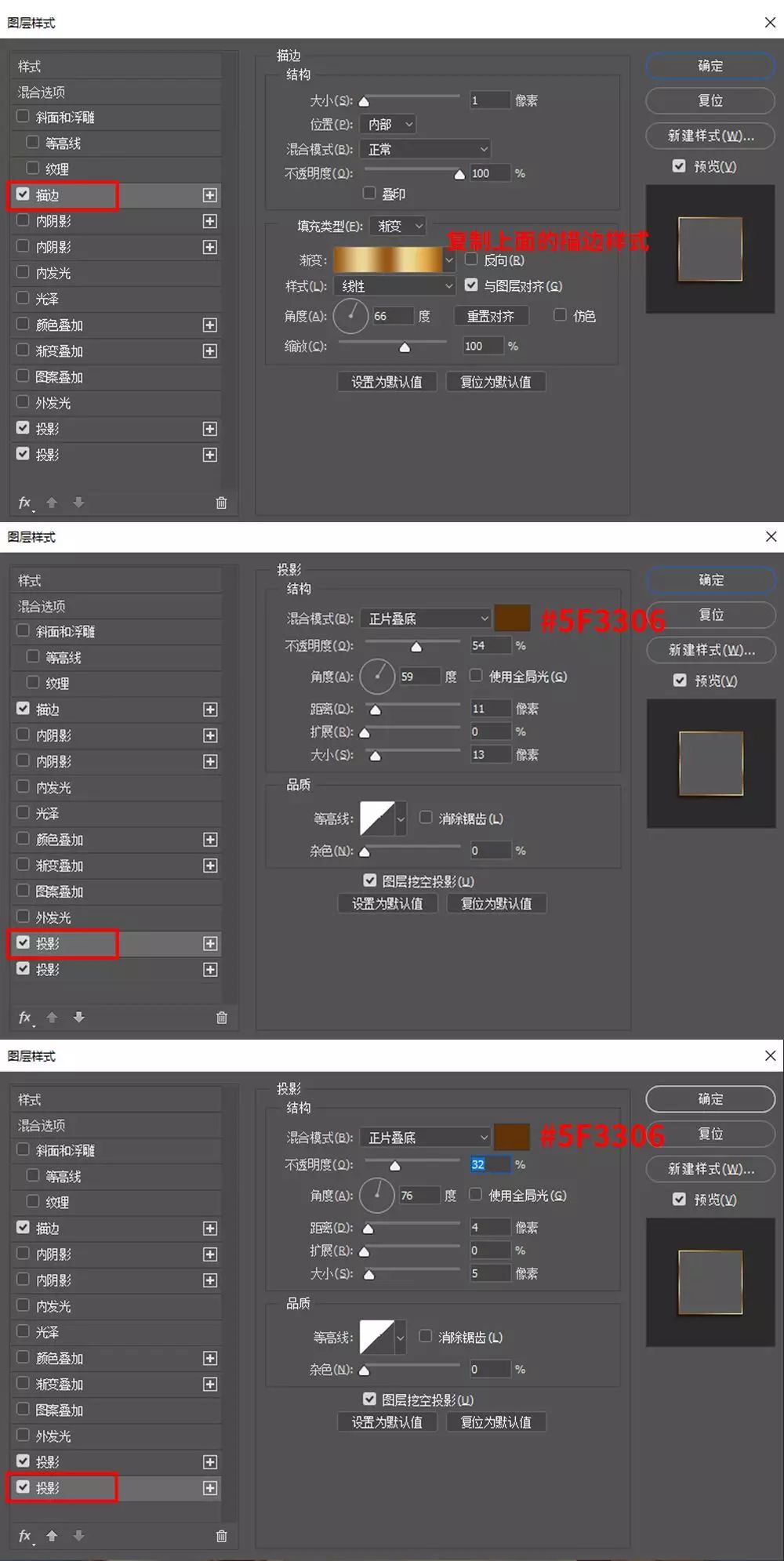
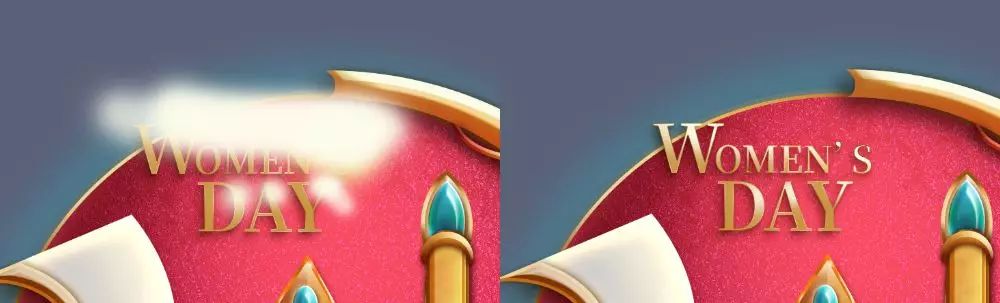

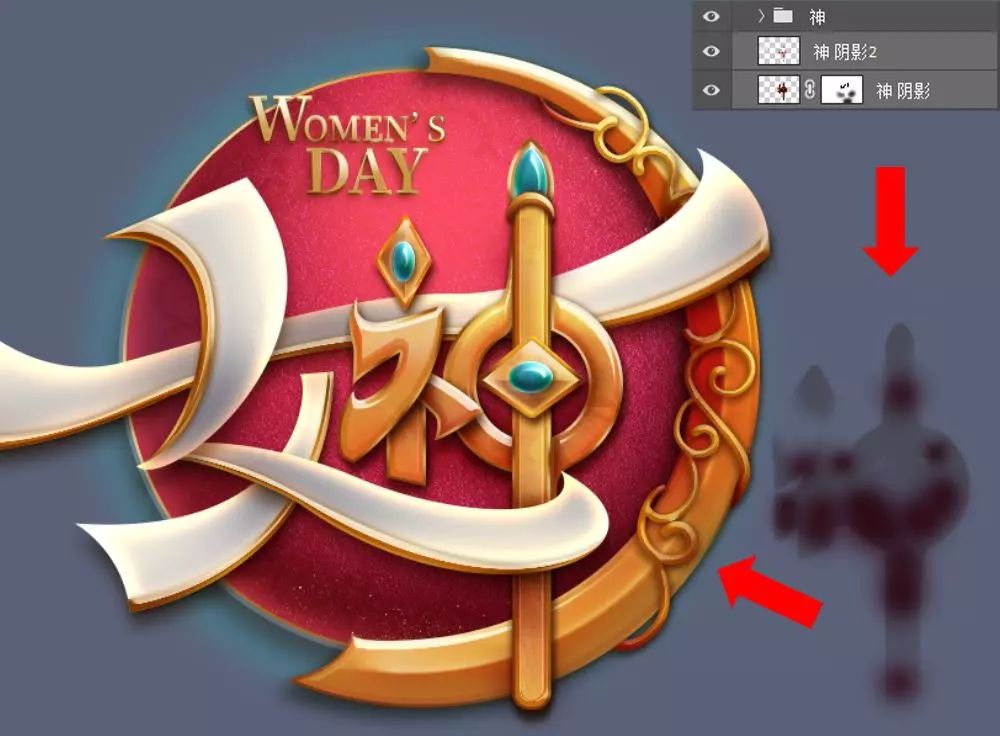
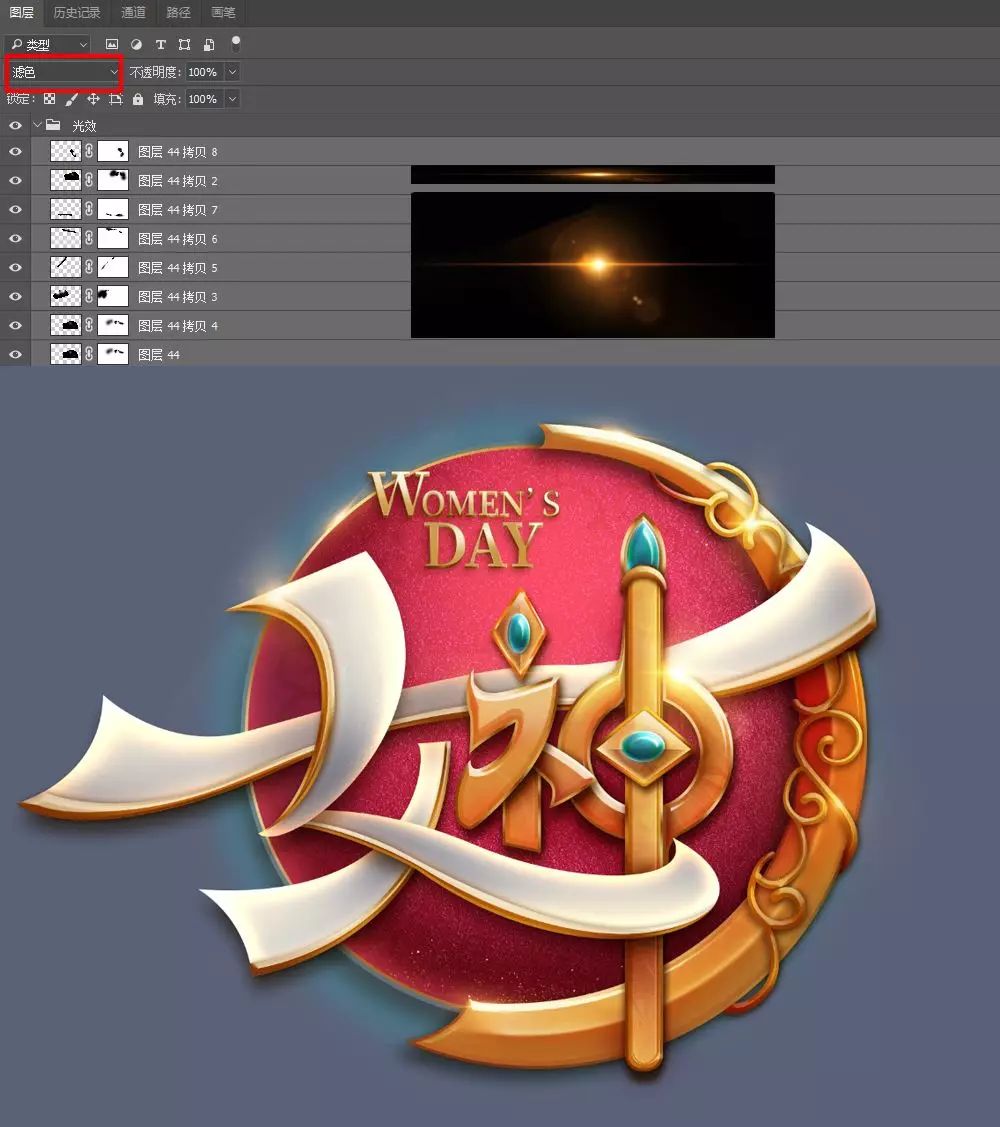
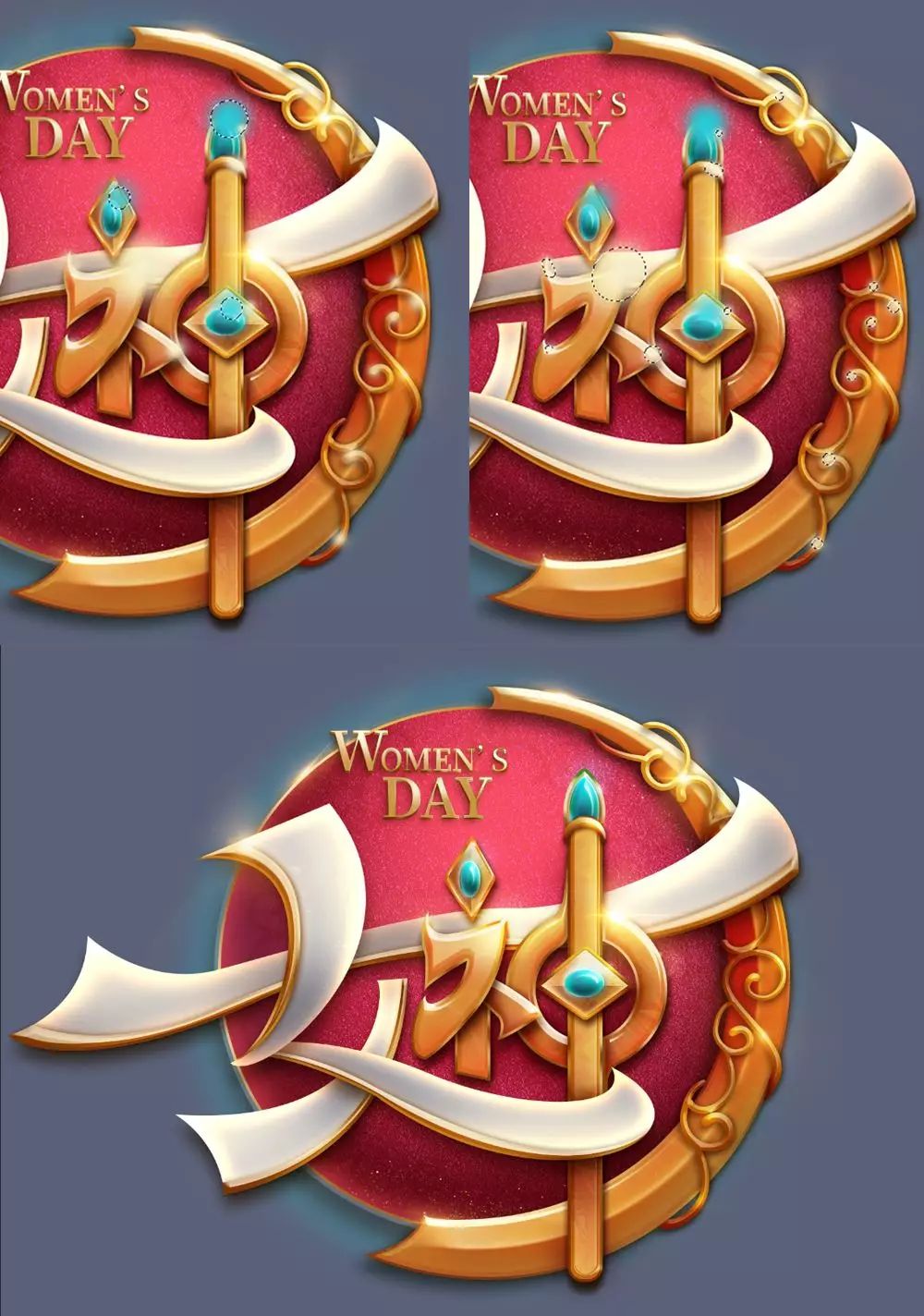
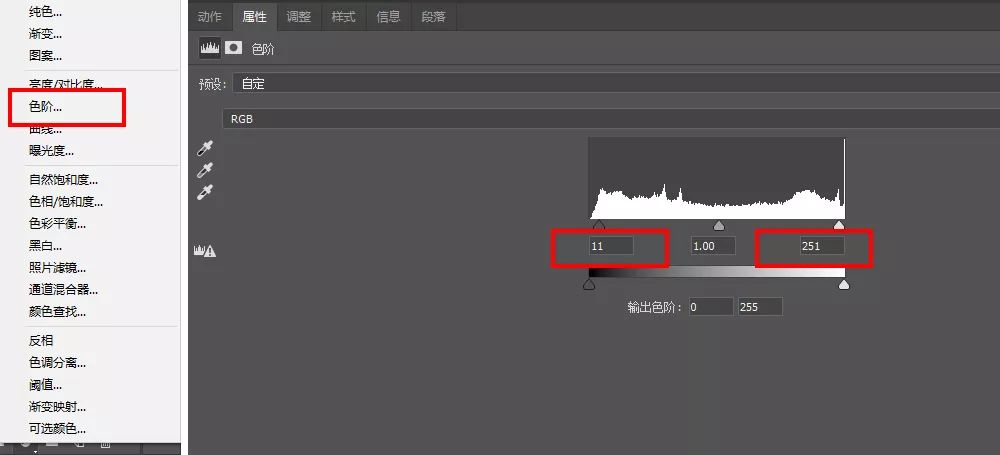
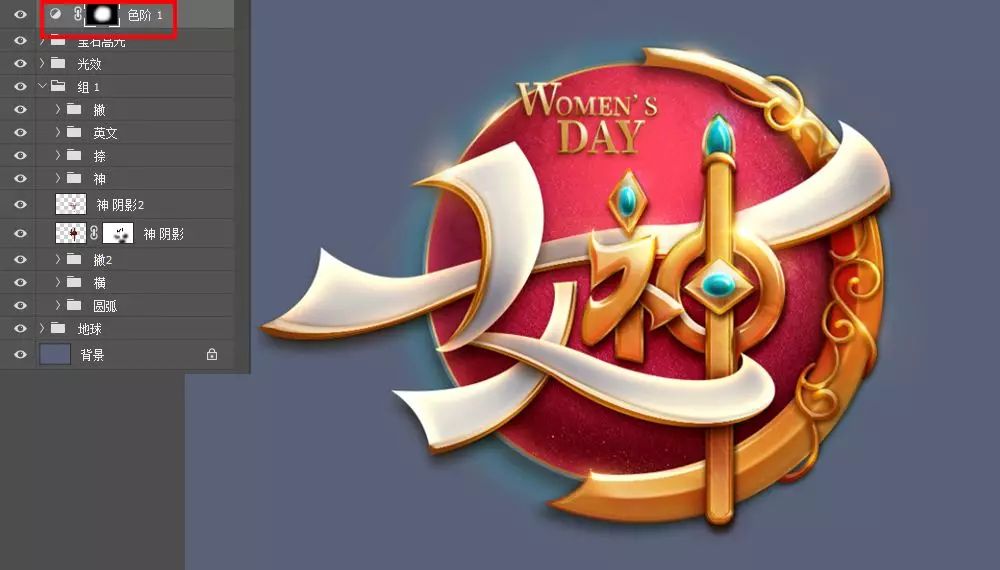
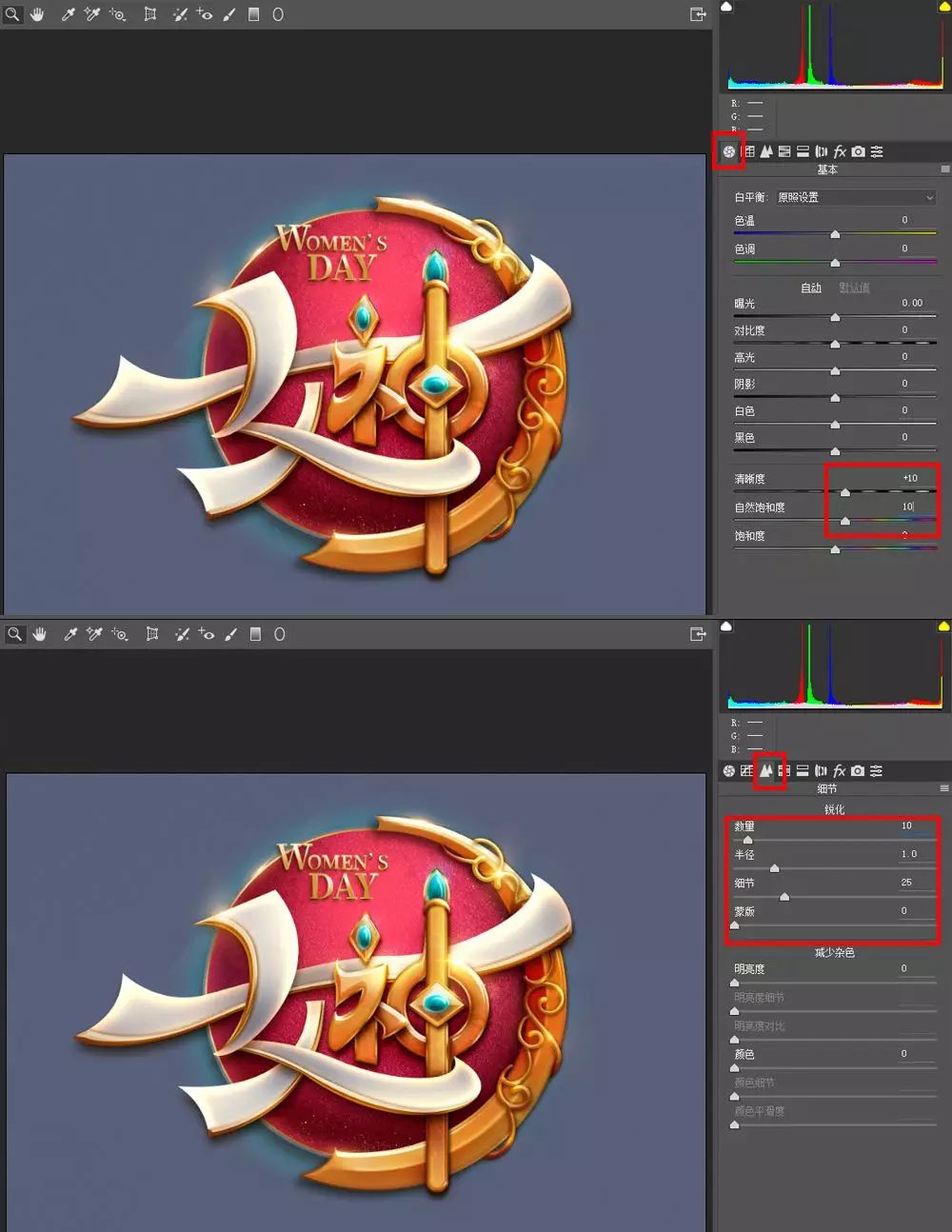
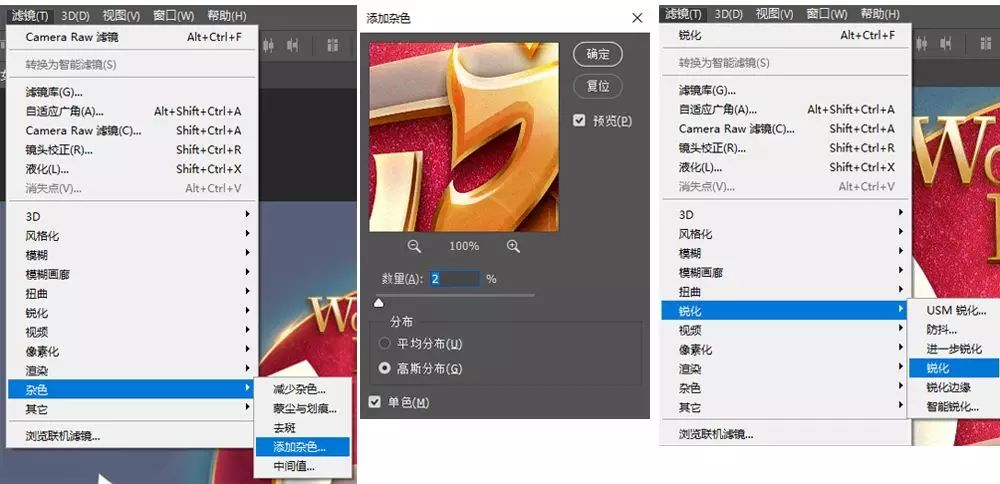


29、把大圓弧這幾個圖層ctrl+g編組,命名為圓弧,添加圖層樣式-陰影,在上麵創建新的填充或調整圖層-色相飽和度,剪切蒙版,並在這個圖層上,新建一層,命名為潤色,圖層模式為疊加,顏色#a55812,# 43b1bd,用畫筆如下位置塗抹後剪切蒙版。
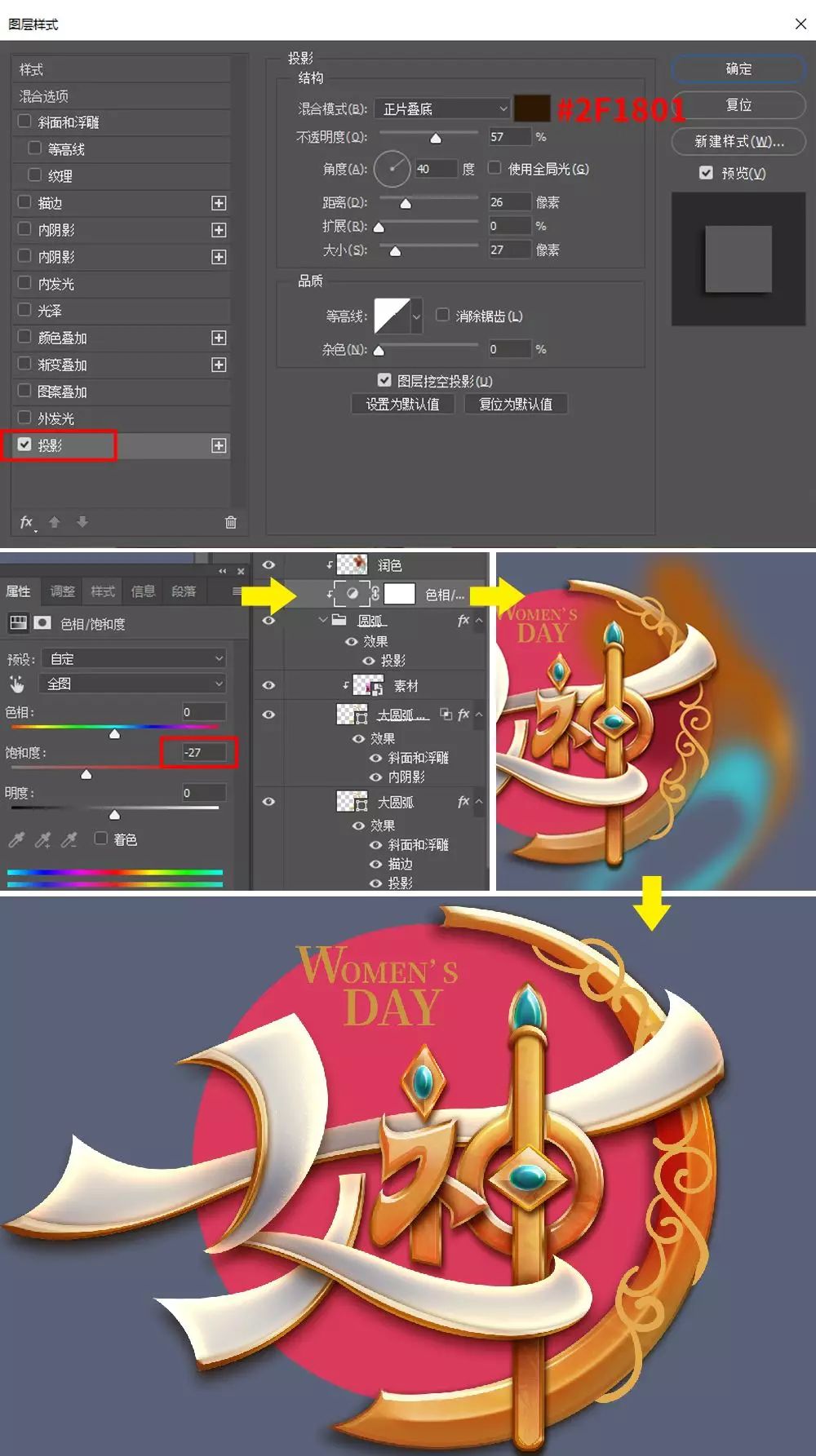
30、圓弧上的花紋。找到花紋圖層,添加圖層樣式-斜麵浮雕-投影-投影。
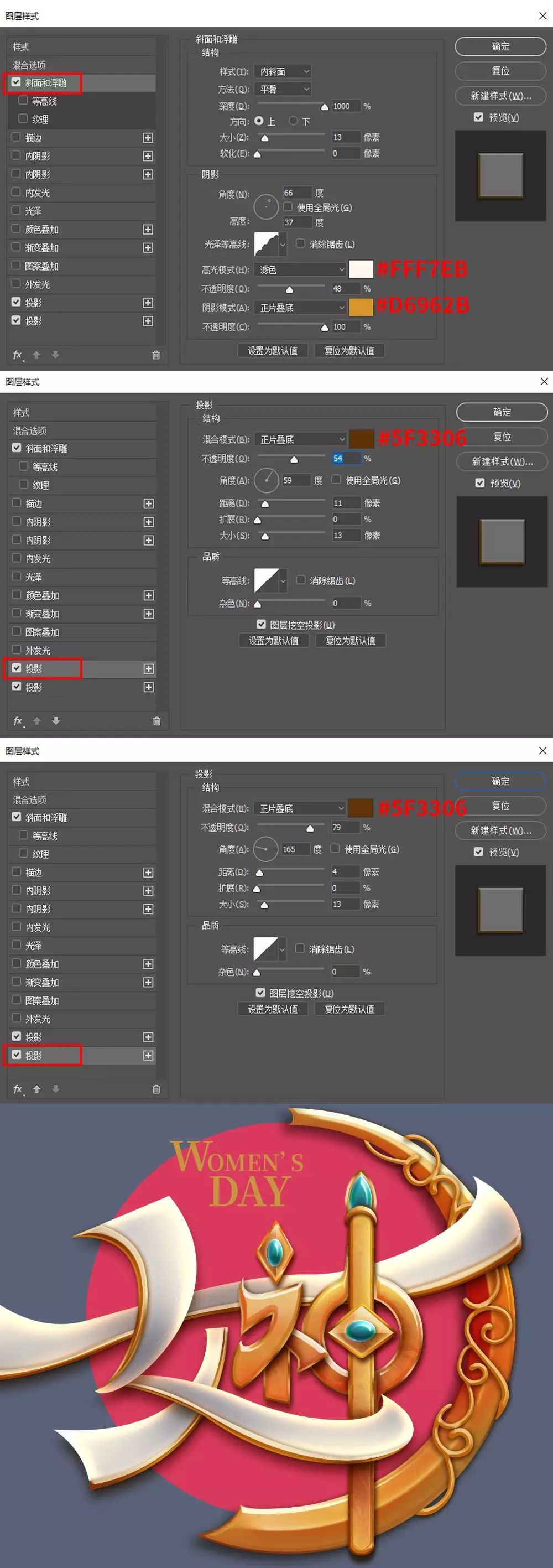
31、加強一下立體的效果。在這個層上新建三層,從下往上命名:暗部(圖層模式-正片疊底,顏色# c99440,#601123),亮部(圖層模式-疊加,顏色# e5ddcf),陰影(圖層模式-正片疊底,顏色# 955516,#df4a5f),用畫筆在如下位置塗幾筆,因為顏色有點多,在這裏標注一下。
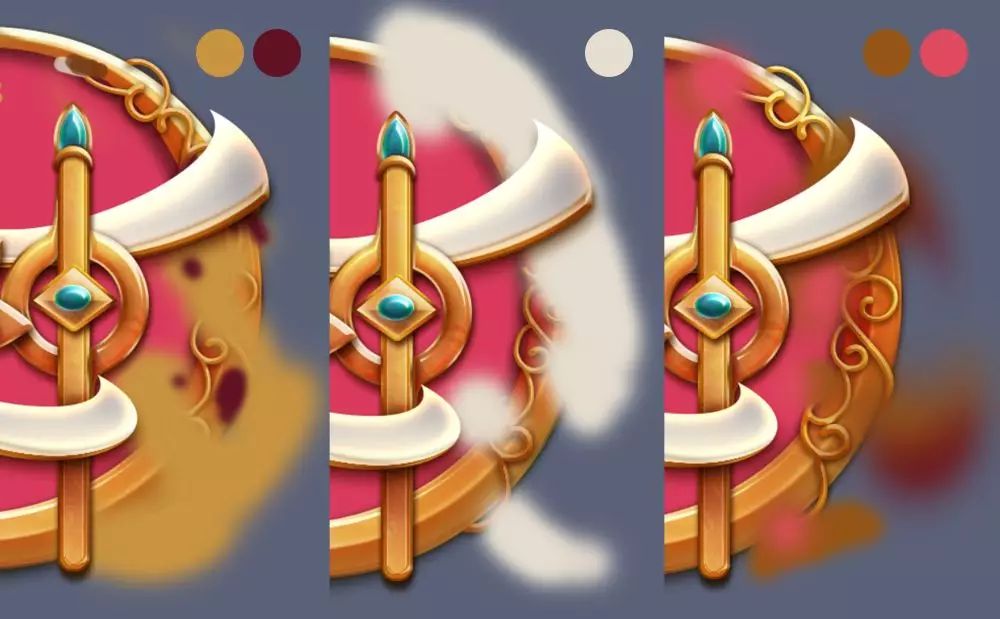
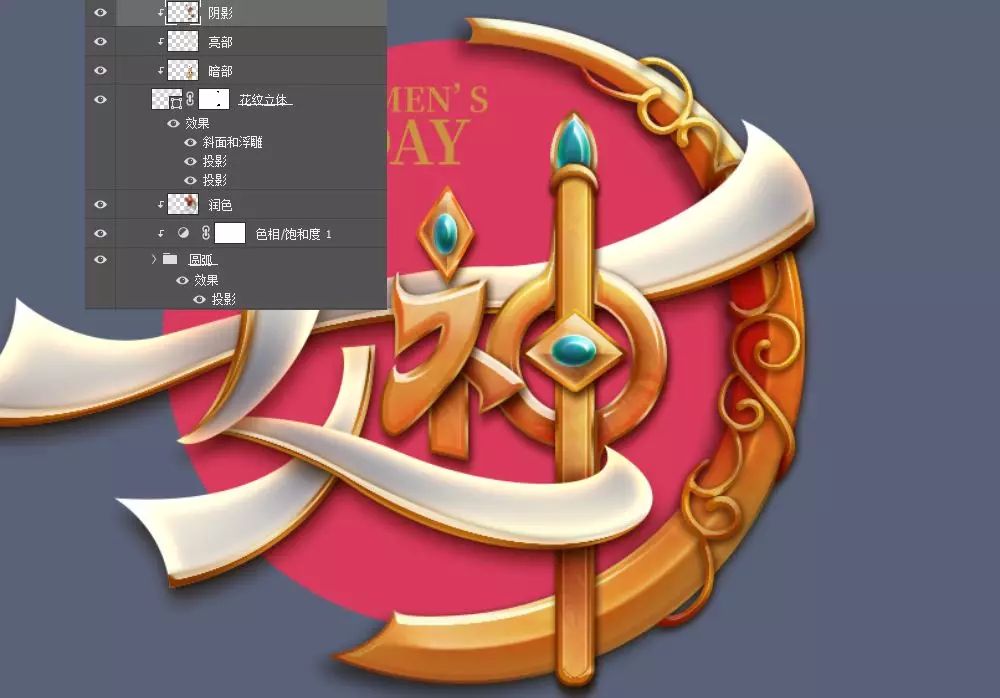
32、給底下的圓形做效果,我們給它命名為地球。這裏我們偷下懶,把剛才做的花紋立體ctrl+g編組,ctrl+e合並為一層,命名為底紋,複製四個放在地球圖層的上麵,圖層模式為正片疊底,不透明度為15%,重疊的地方添加蒙版擦除。

33、添加了底紋後發現沒有質感,我們在這幾個底紋圖層和地球圖層的中間疊加一張素材,圖層模式-疊加,剪切蒙版,質感有了,還要給它加強一下明暗,在這個上麵新建兩層,命名為暗部(圖層模式-正片疊底,不透明度97%,顏色# 6d2833)和亮部(圖層模式-變亮,顏色# f74c5c)放大畫筆在這些位置畫幾下。


34、在上麵再拉入一張金粉素材,分別放置在不同的位置上,圖層模式-濾色,剪切蒙版,同時給地球圖層加上圖層樣式-描邊(其實這個描邊是複製上麵的描邊圖層樣式得到的)。
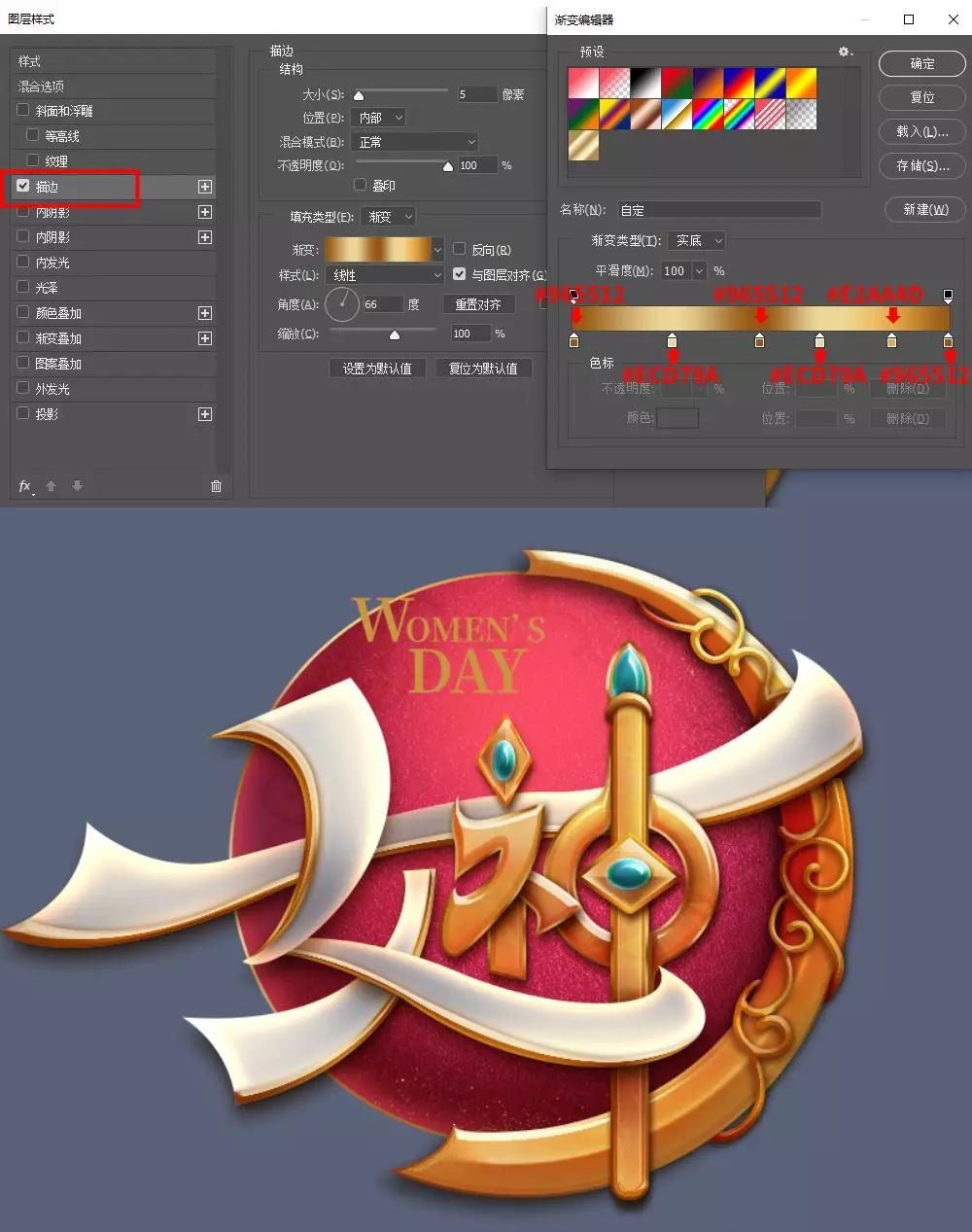
35、給地球圖層加上陰影。按住alt+選中地球圖層往下拖,得到一個複製層,命名為地球陰影,修改一下圖層樣式-描邊-陰影。
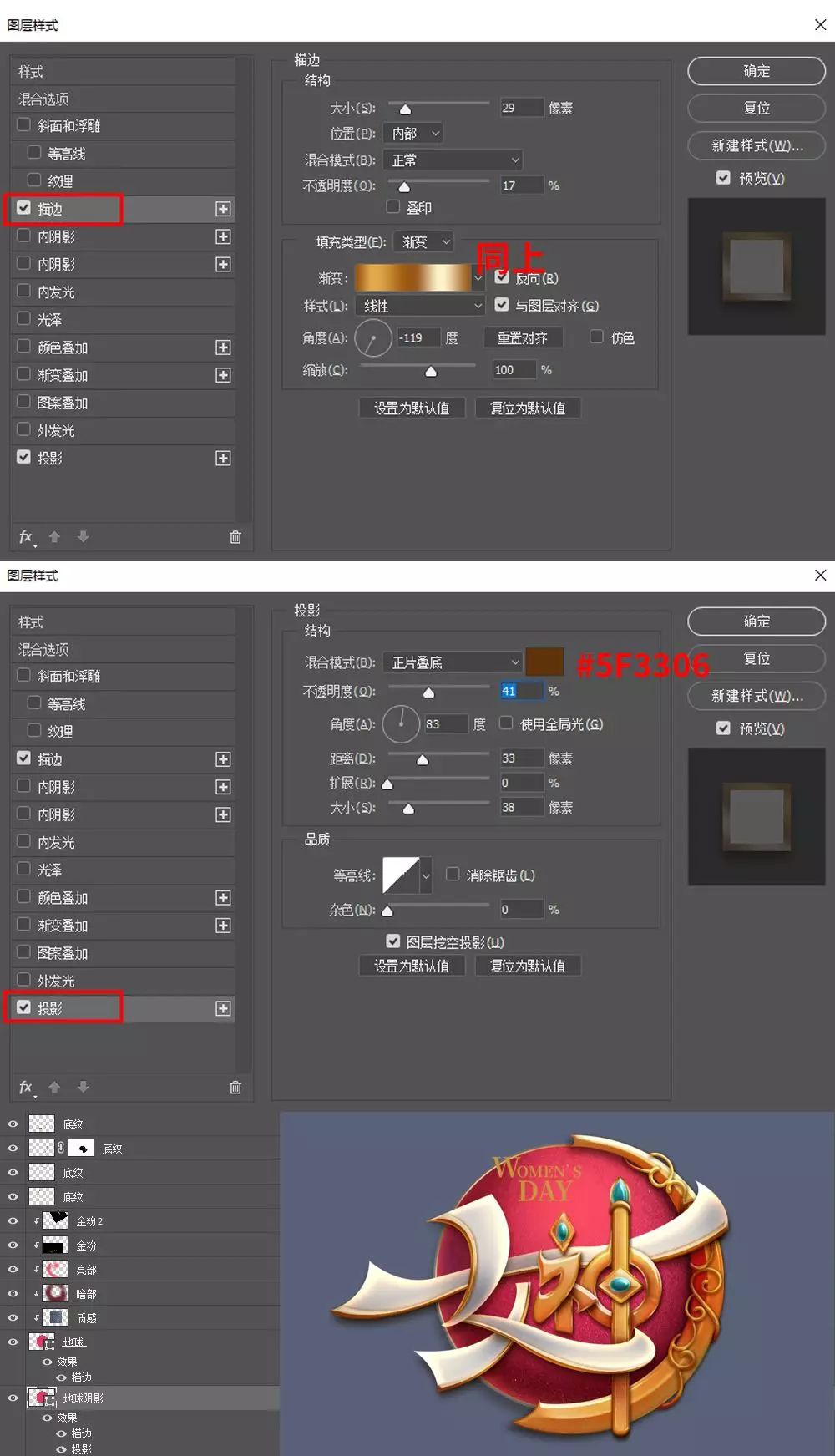
36、在這個層下麵,用隨圓工具,選擇形狀,填充無,描邊10像素,顏色#00ffff,畫一個比地球這個圓形大一點的圓形,在屬性麵板,選擇蒙版,把羽化值往右調節一下,得到柔和的圓,給它命名為暈光。
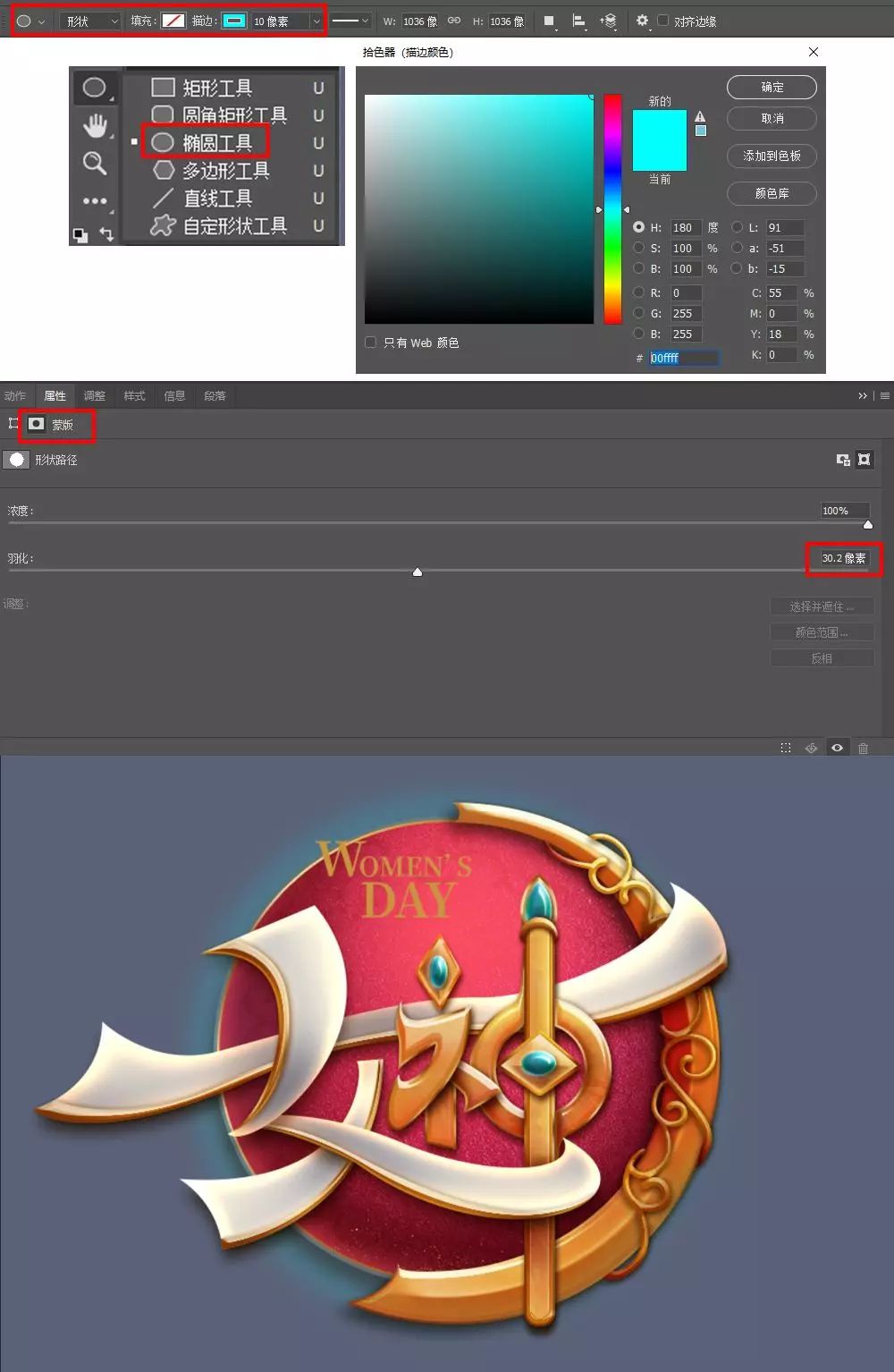
37、英文就做一下簡單的效果,找到這個圖層,添加圖層樣式-描邊投影-投影。
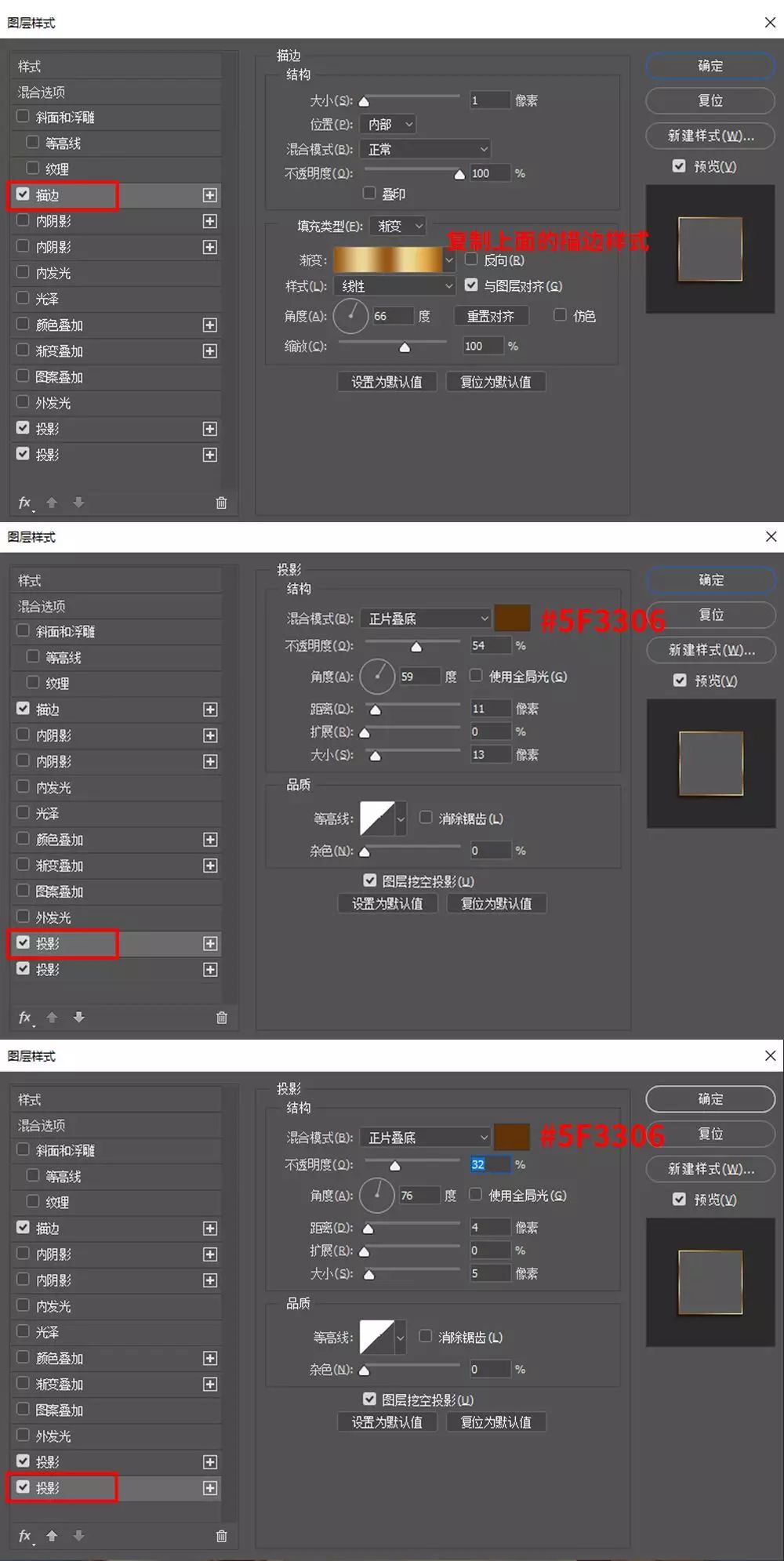
38、在這個層上新建一層,命名亮部,顏色#fcfceb,用畫筆畫幾筆,並剪切蒙版。
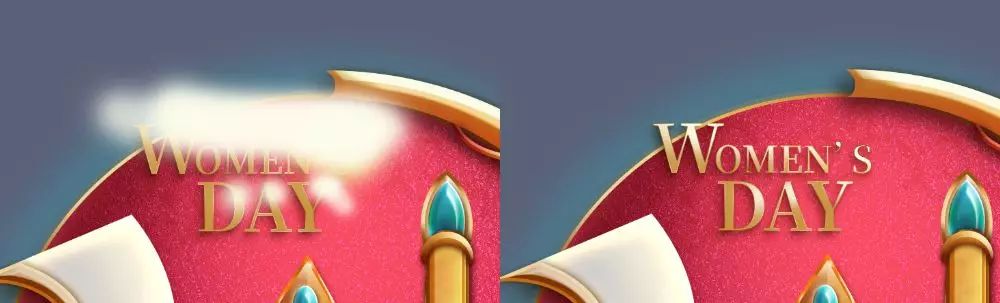
39、給英文加一點厚度,按住alt+選中英文層往下拖,得到一個複製層,把圖層樣式裏麵的兩個陰影刪除,保留描邊,在選中這個層時,按住alt+↓往下點幾下,自己覺得可以的厚度就好,再把這些圖層ctrl+e合並為一個圖層,命名為英文厚度。

40、放小畫布看一下整體,感覺神這個字陰影不夠,再給它加一些投影,讓這個字更加突出些。
找到神這個群組,按住alt+選中這個群組往下拖,得到一個新的群組,ctrl+e合並為一個圖層,ctrl+單擊這個圖層,得到一個選區,填充深一點的顏色,圖層模式為正片疊底,不透明度為28%,添加蒙版擦除一些多餘的地方;如果不夠深,可以新建一層,圖層模式為正片疊底,用深一點的顏色用畫筆在一些筆畫重疊的位置再點幾下。
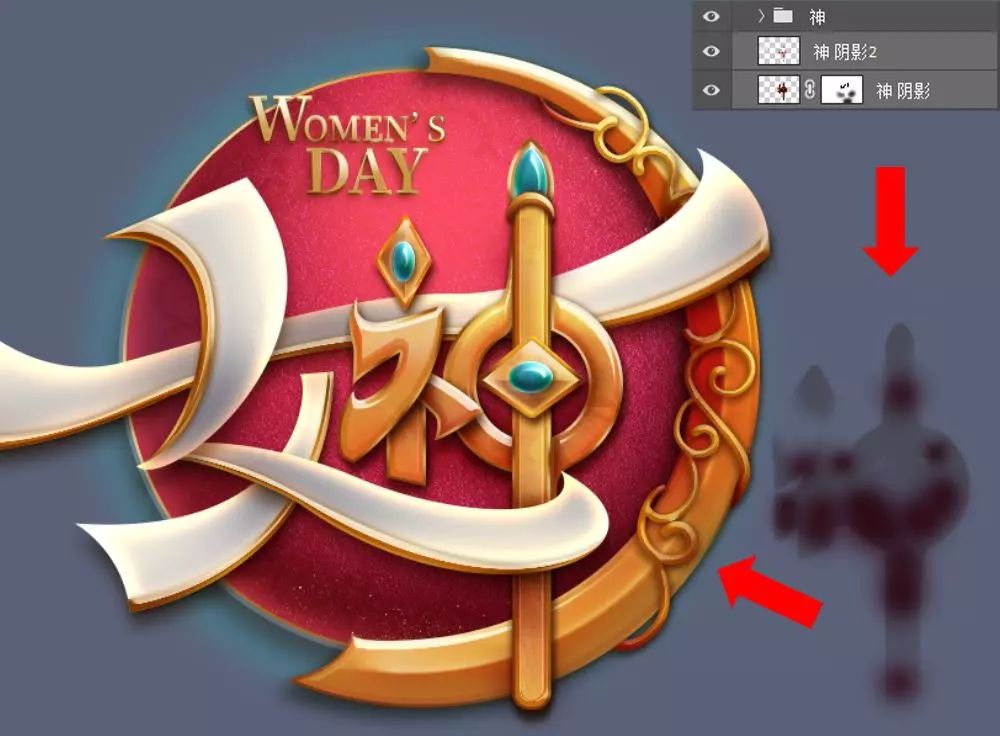
41、在網上找到一張光的素材,放在所有層的上麵,圖層模式為濾色,複製幾個,放在不同的位置,可根據需要適當壓扁一些,不夠圓滑的地方添加蒙版擦除。然後給這些圖層編組,命名為光效。
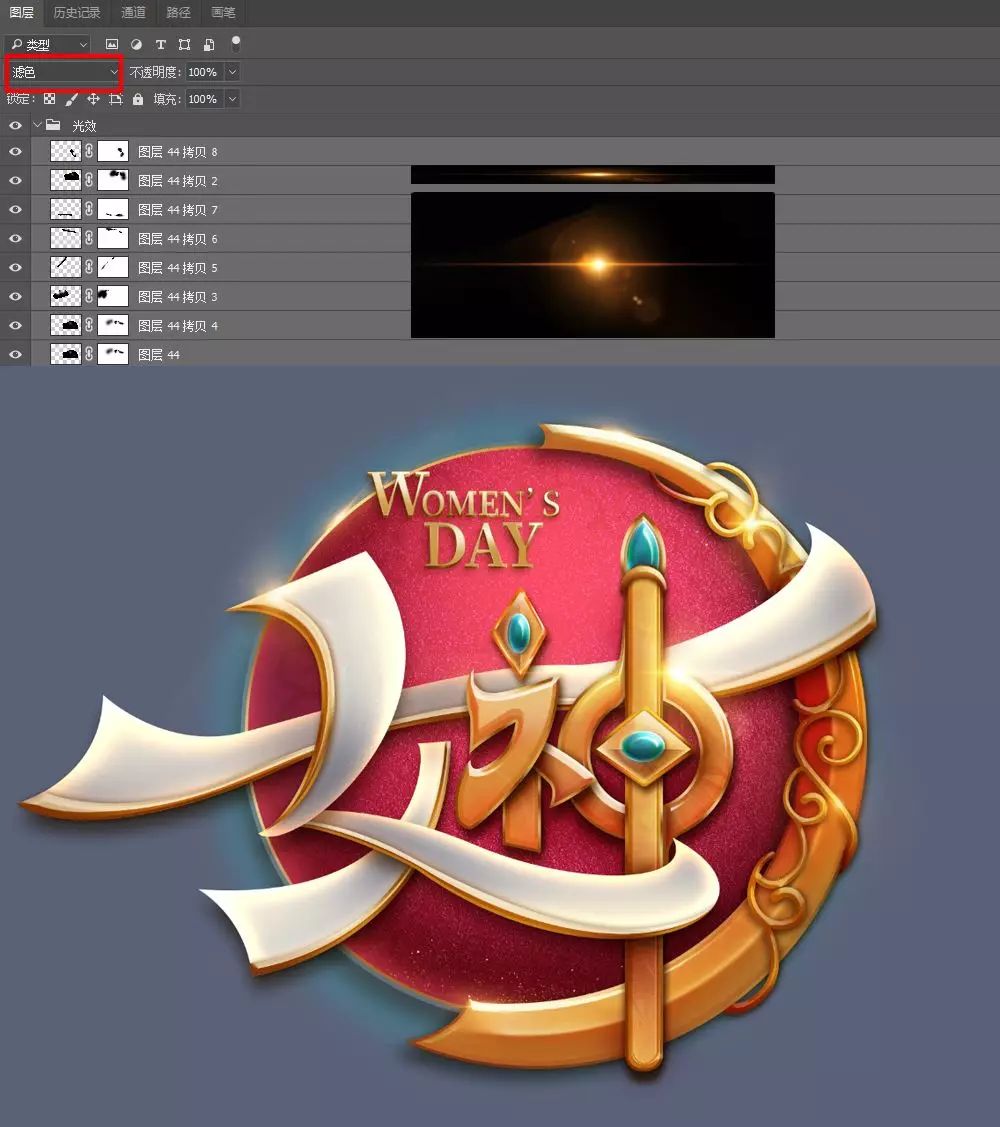
42、給藍寶石和花紋也加上高光,在光效組上麵,新建兩層,寶石高光(顏色# 2ac7d2)和花紋高光(顏色# f6f0cc),圖層模式為疊加,在如下位置用畫筆點點點。
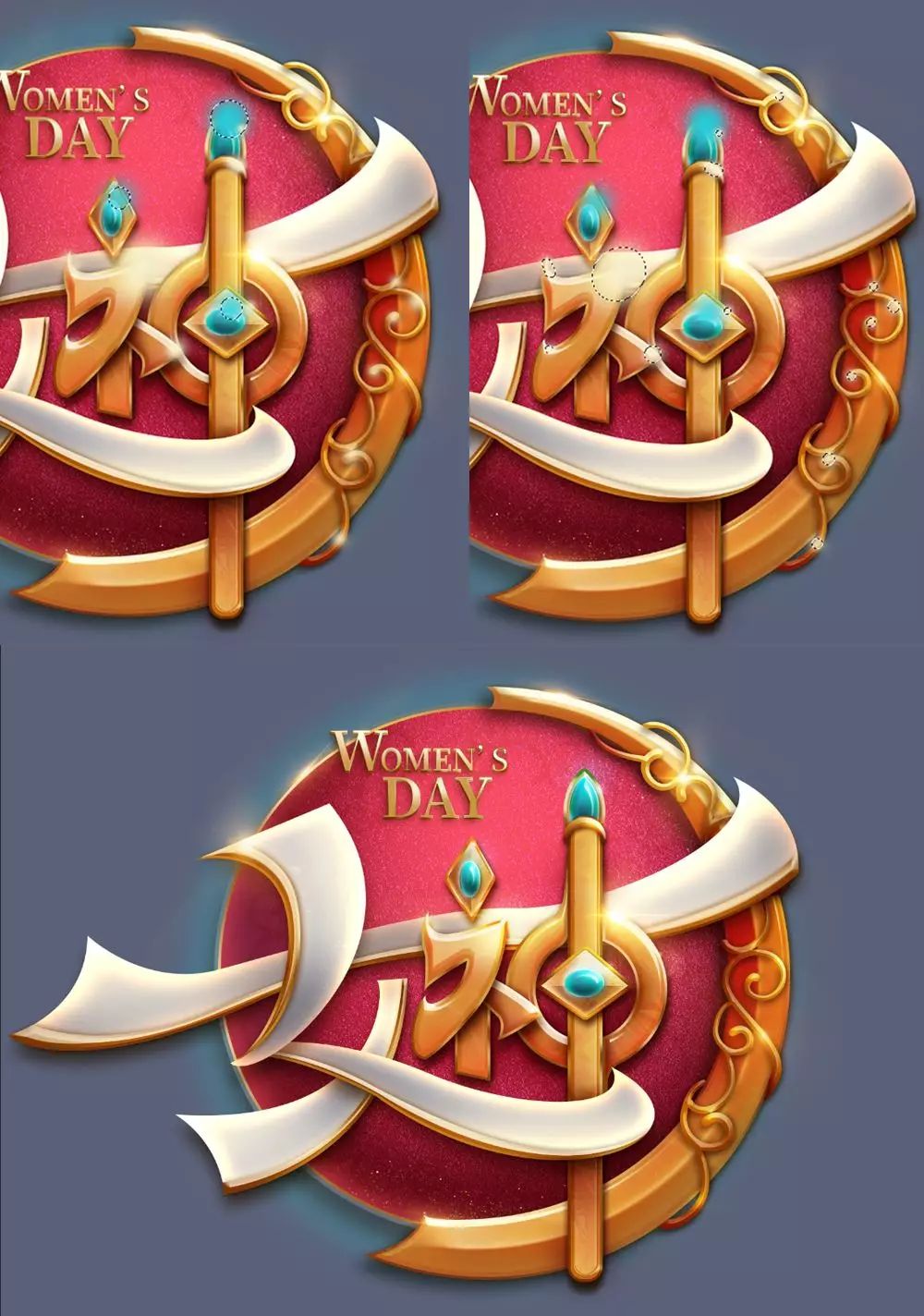
43、在所有圖層上麵創建新的填充或調整圖層-色階。
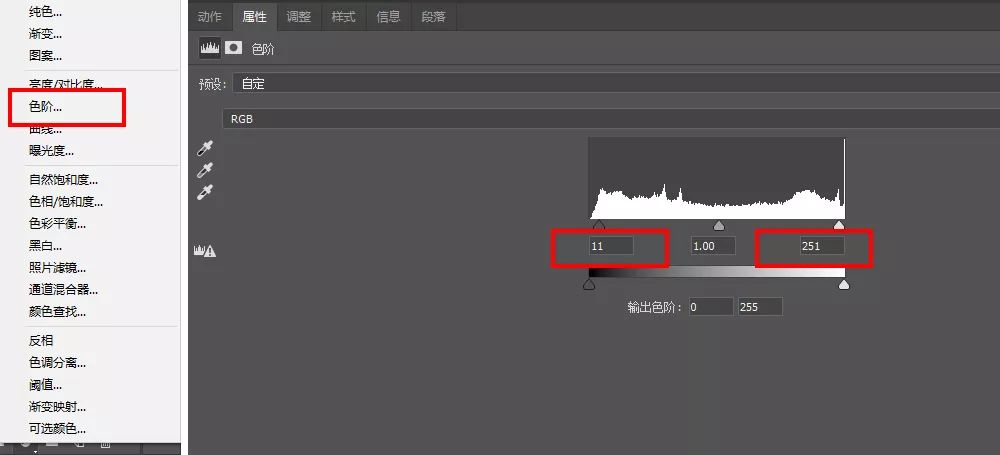
44、因為是隻需要中間部分調整,背景不需要調色階,我們把色階這個蒙版,用黑色畫筆在四周塗黑。
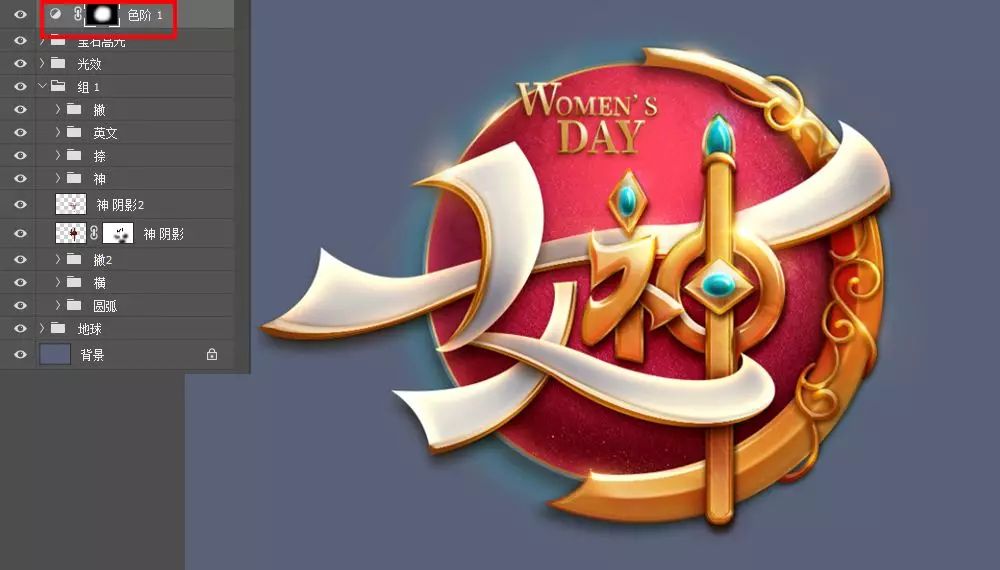
45、最後,在所有層上ctrl+shift+alt+e蓋印圖層,轉換為智能對象,濾鏡-camera raw濾鏡。
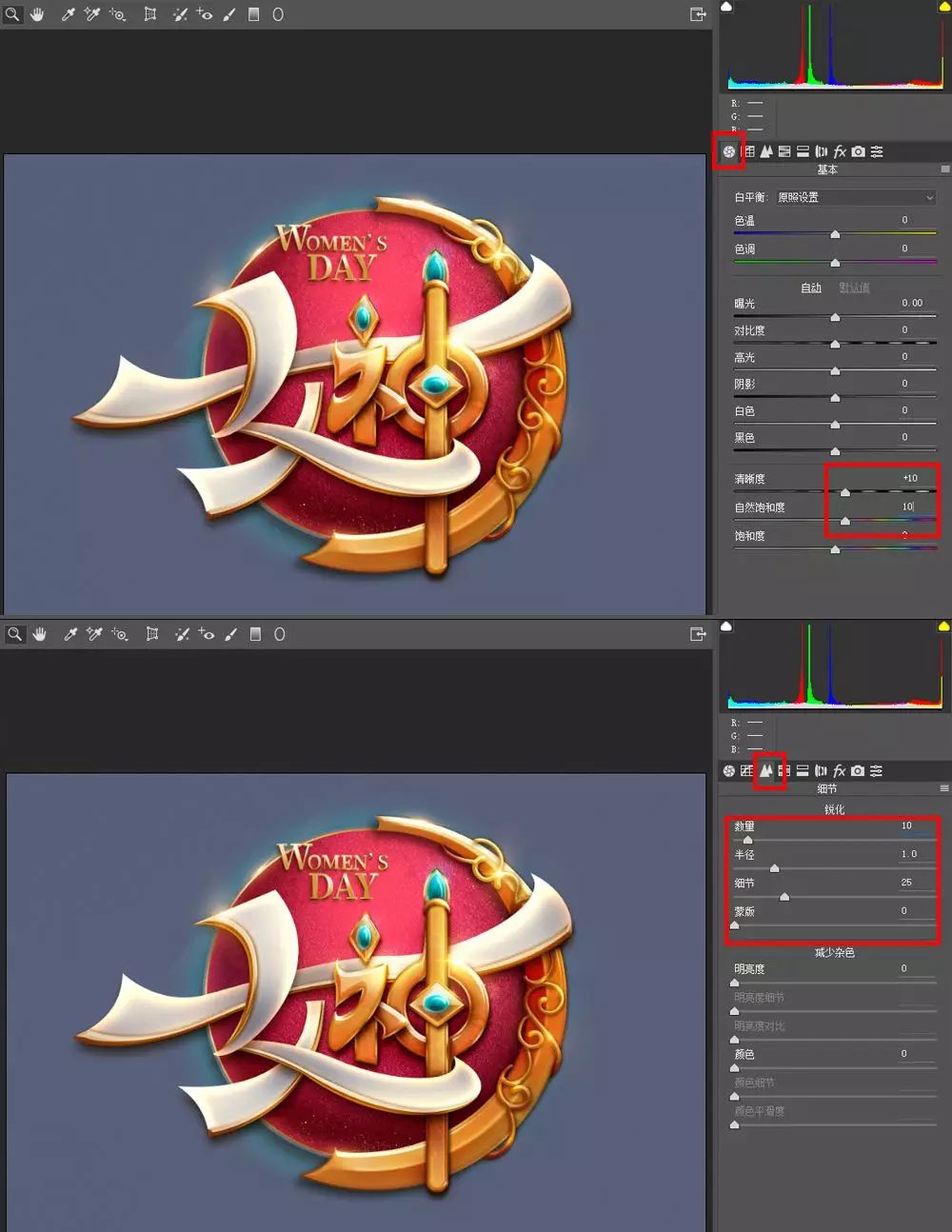
46、濾鏡-雜色-添加雜色-數量2-確定,濾鏡-銳化-銳化。
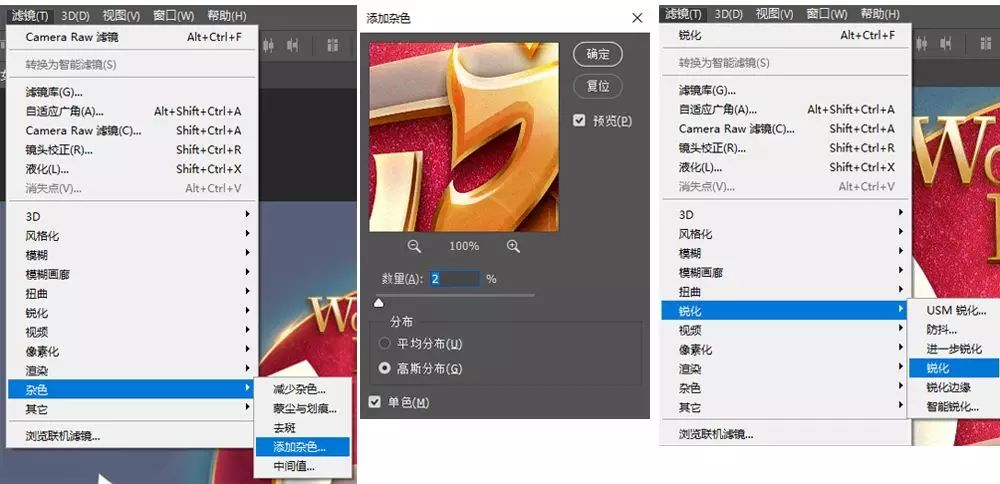
最終效果:

标签:創意字
推薦設計

優秀海報設計精選集(8)海報設計2022-09-23

充滿自然光線!32平米精致裝修設計2022-08-14

親愛的圖書館 | VERSE雜誌版版式設計2022-07-11

生活,就該這麼愛!2022天海報設計2022-06-02
最新文章

5個保姆級PS摳圖教程,解photoshop教程2023-02-24

合同和試卷模糊,PS如何讓photoshop教程2023-02-14

PS極坐標的妙用photoshop教程2022-06-21

PS給數碼照片提取線稿photoshop教程2022-02-13









